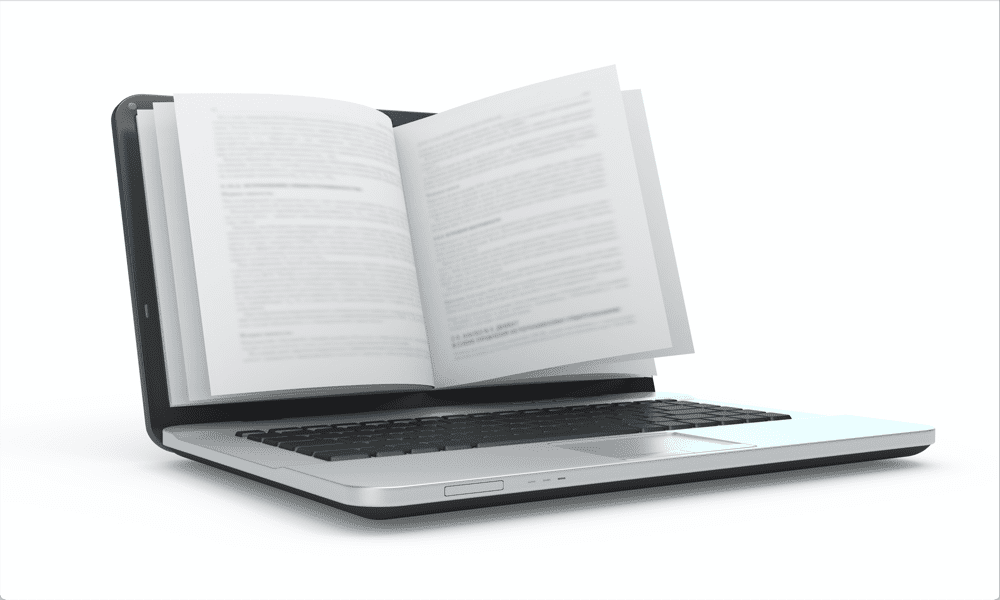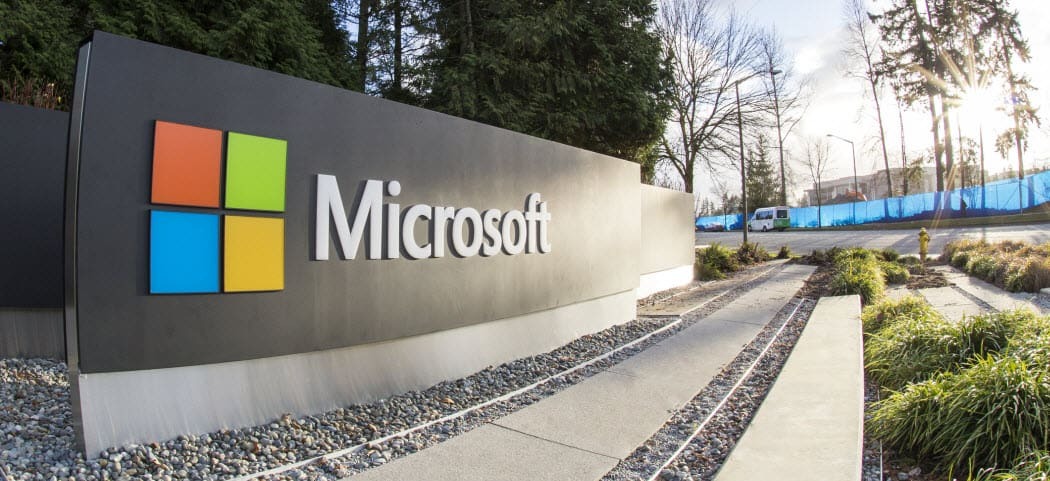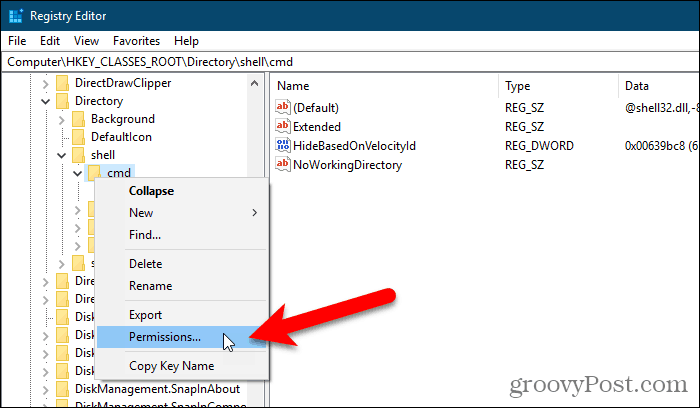Oprava systému Windows 7 pomocou bodu obnovenia systému [Ako na to]
Microsoft Vindovs 7 Obnovenie Systému / / March 18, 2020
V prvom článku tejto série o zálohovaní systému Windows 7 som to vysvetlil Ako vytvoriť obnovenie systému Windows 7. V tomto článku sa sledujeme, ako demonštrovať, ako použiť tento bod obnovenia na obnovenie problematického počítača, ako aj postup obnovenia alebo použitia bodu obnovenia na počítači so systémom Windows 7, ktorý sa nespustí.
Zhrnutie: Obnova systému Windows 7 je známy a relatívne bezpečný spôsob obnovenia počítača. V predvolenom nastavení je funkcia Obnovovanie systému zapnutá a vytvorí body obnovenia pri každej inštalácii nového softvéru alebo zmene nastavení systému Windows.
Dobre, začnime s obnovou systému Windows 7!
Poznámka: Ak ste počítač nedávno obnovili na systémový obraz, systém Windows 7 automaticky odstráni všetky body obnovenia systému, ktoré predtým existovali pri obnove.
Ako obnoviť systém Windows 7 do bodu obnovenia systému
1. V ponuke Štart typ v obnovenie systému. lis vstúpiť alebo cvaknutie Obnovenie systému skratka programu.
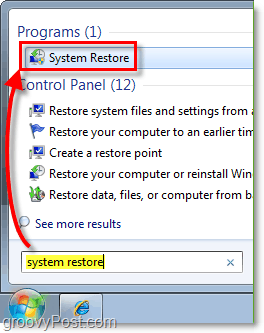
2. Na stránke obnovenia systému
voliteľné: Ak si nie ste istí, či obnovenie spôsobí stratu údajov niektorých programov, môžete cvaknutie Vyhľadajte postihnuté programy a zistite, či sa nejedná o problém.
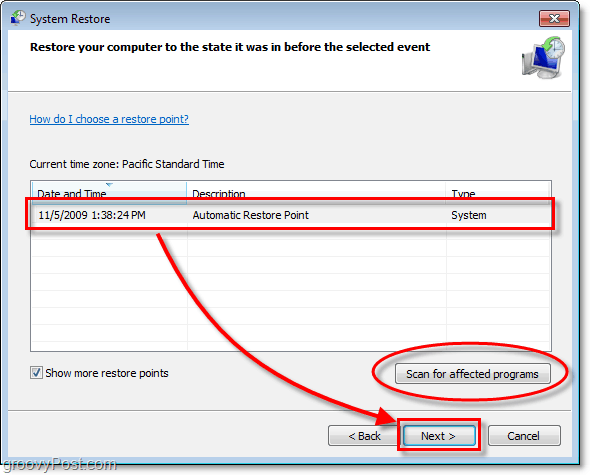
3. Potvrďte bod a čas obnovenia a kliknite na tlačidlo Dokončiť
Poznámka: Zdôraznil som pod nevyhnutný bod. Ak ste nedávno zmenili svoje heslo, obnovenie systému ho nastaví späť na úroveň, v akej bol v čase vytvorenia bodu obnovenia. Ak si nepamätáte staré heslo, pred obnovením vytvorte disketu na obnovenie hesla.
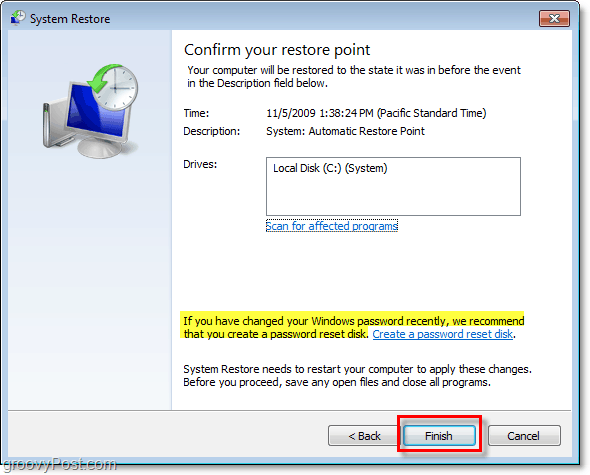
Všetko hotové!
Ale počkajte, čo keď sa Windows 7 nespustí? Ako získam prístup k obnoveniu systému?
Po vynulovaní, ak nepretržite lis F8 môžete prejsť na položku Rozšírené možnosti zavedenia. V hornej časti zoznamu sa zobrazuje možnosť Opravte počítač.
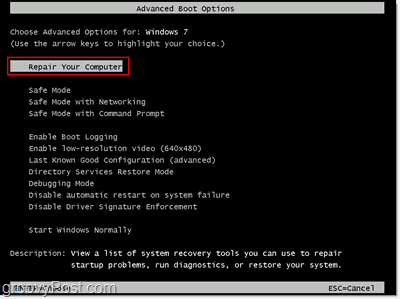
Táto možnosť vás zavedie do režimu opravného bootovania v ponuke Možnosti obnovenia systému. Odtiaľ kliknite na Obnovenie systému a postupujte podľa vyššie uvedeného návodu.

![Oprava systému Windows 7 pomocou bodu obnovenia systému [Ako na to]](/uploads/acceptor/source/78/free_horizontal_on_white_by_logaster__1_.png)